Come posso consentire il traffico da un indirizzo IP specifico nella mia rete privata o consentire il traffico da una rete privata specifica tramite firewalld , a una porta o un servizio specifico su un Red Hat Enterprise Linux (RHEL ) o CentOS server?
In questo breve articolo imparerai come aprire una porta per un indirizzo IP o un intervallo di rete specifico nel tuo server RHEL o CentOS che esegue un firewalld firewall.
Il modo più appropriato per risolvere questo problema è utilizzare un firewalld zona. Quindi, devi creare una nuova zona che conterrà le nuove configurazioni (oppure puoi utilizzare una qualsiasi delle zone sicure predefinite disponibili).
Apri la porta per un indirizzo IP specifico in Firewalld
Per prima cosa crea un nome di zona appropriato (nel nostro caso, abbiamo usato mariadb-access per consentire l'accesso al server del database MySQL).
# firewall-cmd --new-zone=mariadb_access --permanent
Quindi, ricarica il firewalld impostazioni per applicare la nuova modifica. Se salti questo passaggio, potresti ricevere un errore quando tenti di utilizzare il nuovo nome della zona. Questa volta, la nuova zona dovrebbe apparire nell'elenco delle zone come evidenziato nello screenshot seguente.
# firewall-cmd --reload # firewall-cmd --get-zones

Successivamente, aggiungi l'indirizzo IP di origine (10.24.96.5/20 ) e il porto (3306 ) si desidera aprire sul server locale come mostrato. Quindi ricarica le impostazioni del firewalld per applicare le nuove modifiche.
# firewall-cmd --zone=mariadb-access --add-source=10.24.96.5/20 --permanent # firewall-cmd --zone=mariadb-access --add-port=3306/tcp --permanent # firewall-cmd --reload

In alternativa, puoi consentire il traffico dall'intera rete (10.24.96.0/20 ) a un servizio oa una porta.
# firewall-cmd --zone=mariadb-access --add-source=10.24.96.0/20 --permanent # firewall-cmd --zone=mariadb-access --add-port=3306/tcp --permanent # firewall-cmd --reload
Per confermare che la nuova zona abbia le impostazioni richieste come aggiunte sopra, verificarne i dettagli con il comando seguente.
# firewall-cmd --zone=mariadb-access --list-all
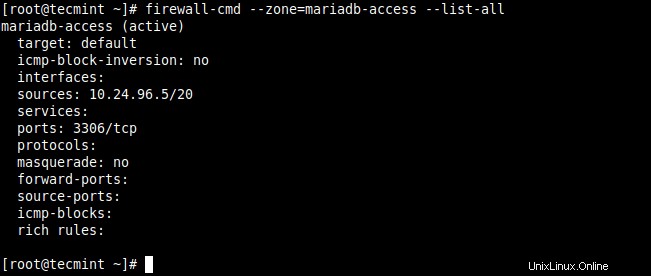
Rimuovi porta e zona da Firewalld
Puoi rimuovere l'indirizzo IP o la rete di origine come mostrato.
# firewall-cmd --zone=mariadb-access --remove-source=10.24.96.5/20 --permanent # firewall-cmd --reload
Per rimuovere la porta dalla zona, immetti il seguente comando e ricarica le impostazioni del firewalld:
# firewall-cmd --zone=mariadb-access --remove-port=3306/tcp --permanent # firewall-cmd --reload
Per rimuovere la zona, esegui il comando seguente e ricarica le impostazioni del firewalld:
# firewall-cmd --permanent --delete-zone=mariadb_access # firewall-cmd --reload
Ultimo ma non elenco, puoi anche utilizzare regole ricche di firewall. Ecco un esempio:
# firewall-cmd --permanent –zone=mariadb-access --add-rich-rule='rule family="ipv4" source address="10.24.96.5/20" port protocol="tcp" port="3306" accept'
Riferimento :Utilizzo e configurazione di firewalld nella documentazione di RHEL 8.
Questo è tutto! Ci auguriamo che le soluzioni di cui sopra abbiano funzionato per te. Se sì, faccelo sapere tramite il modulo di feedback qui sotto. Puoi anche porre domande o condividere commenti generali su questo argomento.